解除U盘写保护,恢复正常使用(教你简单有效的解决方法)
- 综合领域
- 2024-08-01
- 45
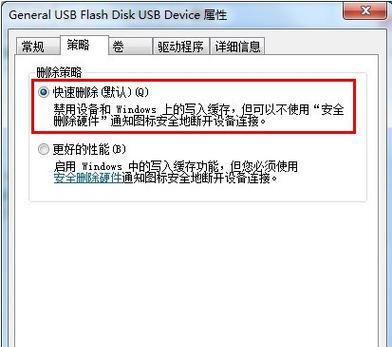
U盘作为一种便携式存储设备,广泛应用于数据传输和备份。然而,有时候我们会遇到U盘被写保护的问题,无法进行写入或删除文件。如何解除U盘写保护并恢复正常使用呢?本文将提供一...
U盘作为一种便携式存储设备,广泛应用于数据传输和备份。然而,有时候我们会遇到U盘被写保护的问题,无法进行写入或删除文件。如何解除U盘写保护并恢复正常使用呢?本文将提供一些简单有效的方法来帮助您解决这个问题。
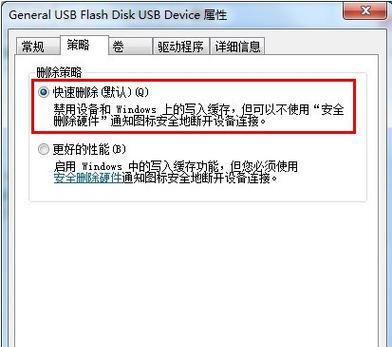
一、检查U盘开关
我们可以检查U盘是否有物理开关,有些U盘会设计有一个物理开关来控制写保护功能。如果有,将开关移至“关闭”位置即可解除写保护。
二、检查注册表设置
打开“运行”窗口(Win+R),输入“regedit”,进入注册表编辑器。在左侧导航栏中找到“HKEY_LOCAL_MACHINE\SYSTEM\CurrentControlSet\Control\StorageDevicePolicies”,如果没有找到,则手动创建一个新的键“StorageDevicePolicies”。在该键下创建一个DWORD值,命名为“WriteProtect”,将数值数据设为0,保存后重新插拔U盘即可。

三、使用命令提示符
打开命令提示符窗口,输入“diskpart”并回车。然后输入“listdisk”命令查看已连接的磁盘列表,找到对应的U盘。输入“selectdiskX”(X为U盘对应的磁盘号),然后输入“attributesdiskclearreadonly”命令来清除只读属性,最后退出diskpart。
四、通过注册表编辑器
在注册表编辑器中找到“HKEY_LOCAL_MACHINE\SYSTEM\CurrentControlSet\Control\StorageDevicePolicies”路径,如果没有则手动创建。在该路径下找到“WriteProtect”项,双击打开,并将数值数据改为0,保存后重新插拔U盘即可。
五、使用病毒查杀软件
有时候,U盘被写保护可能是由于病毒感染引起的。运行一款可靠的病毒查杀软件对U盘进行全面扫描和清理,然后尝试重新插入U盘。
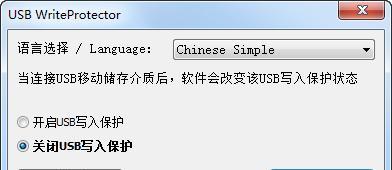
六、使用U盘修复工具
许多U盘厂商提供了专门的修复工具,可以用于修复受损的U盘。在厂商官网上下载并安装相应的修复工具,然后按照工具的指示进行修复操作。
七、更换U盘线缆
有时候,U盘线缆出现问题可能导致写保护,尝试更换一根新的线缆,然后重新插入U盘。
八、格式化U盘
如果以上方法都无法解决U盘写保护问题,最后的办法是进行格式化。但是请注意,格式化会清空U盘中的所有数据,请提前备份重要文件。
九、使用其他电脑
有时候,U盘写保护可能是由于电脑系统设置引起的。尝试将U盘插入另一台电脑,看是否可以正常写入和删除文件。
十、更新或重装驱动
有时候,过时或损坏的驱动程序可能导致U盘写保护。通过更新或重装U盘的驱动程序来解决问题。
十一、检查U盘状态
确保U盘没有损坏或坏道,可以通过使用Windows自带的磁盘检查工具或第三方磁盘健康检测工具进行检查。
十二、禁用安全软件
某些安全软件可能会将U盘识别为可疑媒体而导致写保护。尝试禁用或退出安全软件,然后重新插入U盘。
十三、检查U盘属性
右键点击U盘,选择“属性”,确保“只读”选项未勾选。如果勾选了,取消勾选后重新尝试。
十四、使用U盘分区工具
使用U盘分区工具对U盘进行重新分区,有时候可以解除写保护。
十五、联系厂商客服
如果以上方法都无法解决问题,建议联系U盘的厂商客服寻求进一步的帮助和支持。
在遇到U盘被写保护的问题时,可以通过检查开关、注册表设置、使用命令提示符等方法来解除写保护。如果以上方法无效,还可以尝试使用病毒查杀软件、U盘修复工具、格式化U盘等方法来解决问题。在操作过程中请注意备份重要文件,并谨慎操作。如果问题仍然存在,建议联系U盘的厂商客服进行咨询和寻求进一步的帮助。
本文链接:https://www.ptbaojie.com/article-900-1.html

